ここでは、「LINE公式アカウント」の開設方法について書きたいと思います。
手順はとても簡単なので、下の手順を画像を見ながら進めてみてください。
※ここでは、わかりやすく説明するため、PCでの解説方法ですが、スマホでもほぼ同じ流れと考えて大丈夫だと思います。
「LINE公式アカウント」の開設
アカウントの登録
まずはLINE公式アカウントのサイトにアクセスしてください。
次に、右上の青いボタン「アカウントの開設(無料)」をクリックします。
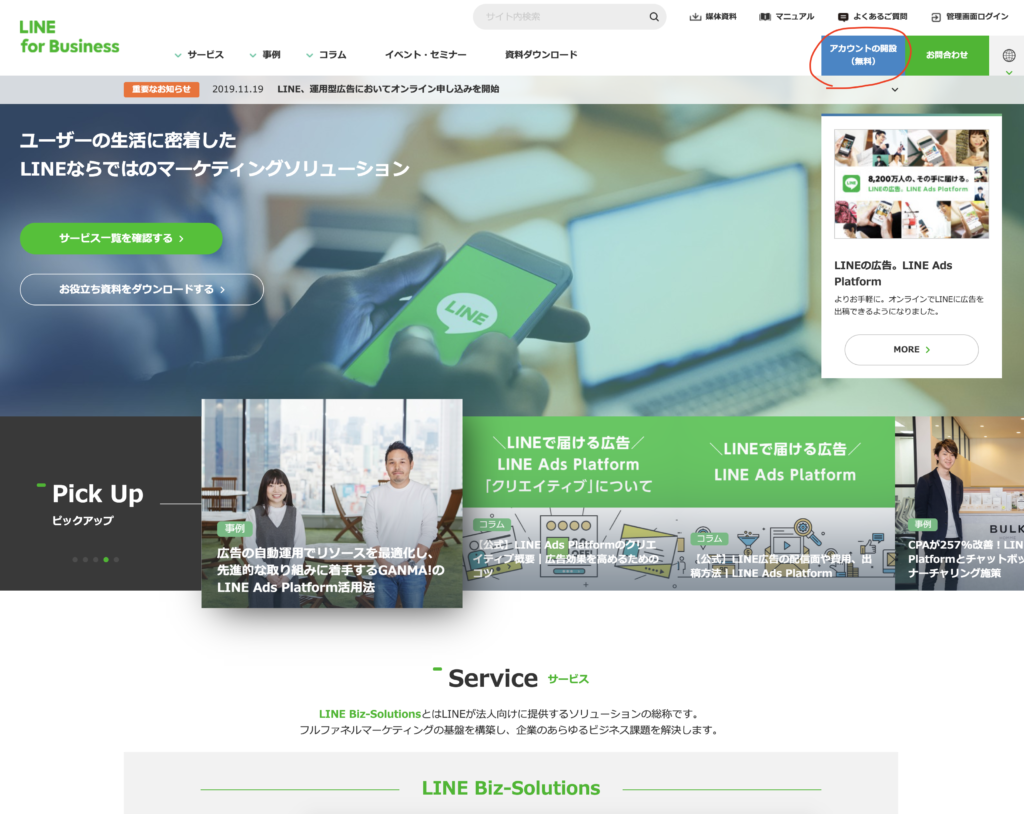
次に、ページの左側の「公式アカウントの開設はこちら」のボタンをクリックします。

次のページでは、「認証済みアカウントを開設する」と「未認証アカウントを開設する」の2つがありますが、右の「未認証アカウントを開設する」をクリックします。

※「認証済みアカウント」は、承認される必要があり、そのための審査があります。審査通過は難しめのようです。「認証済みアカウント」と「未認証アカウント」で使える機能に、そこまでの差はなく、基本的には同じことが出来ますので、まずはカンタンに作成できる「未認証アカウント」を作成しましょう。アカウント作成後に、管理画面から認証の申請は可能です。(後で、認証の申請方法についても解説しています。)
「未認証アカウントを開設する」をクリックすると、下記のようなページになります。
既にLINEアカウントを持っていて、これから作成する公式アカウントと区別しなくてもいいという人は、上の「LINEアカウントでログイン」をクリックして進んでください。
個人のアカウントとは区別したいという人のほうが多いのではないかと思うので、ここでは便宜上どちらかでしか解説できないので、別にアカウントを区別するとして進めたいと思います。
その場合は、下の緑のリンク文字「アカウントを作成」をクリックします。
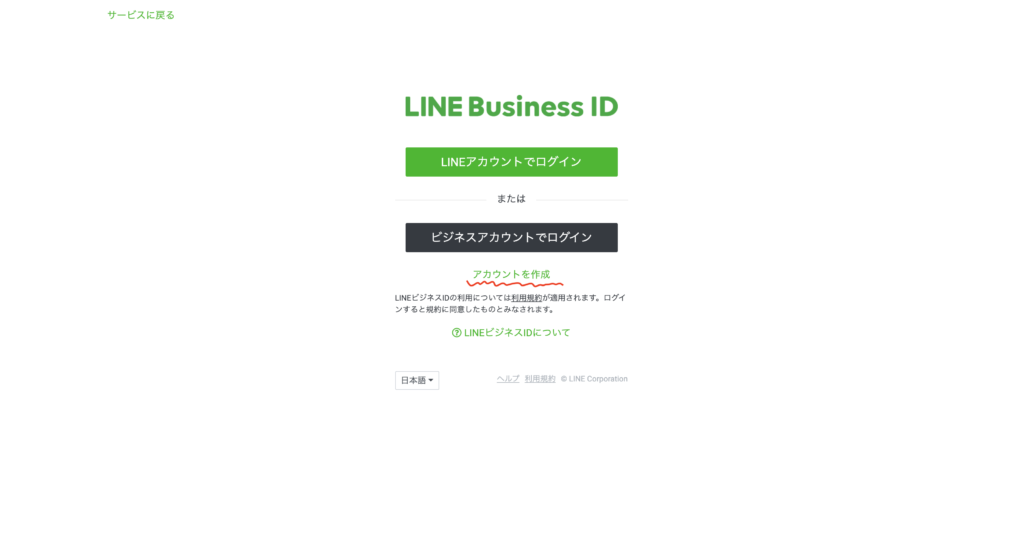
クリックすると、下記のような画面になりますので、黒いボタン「メールアドレスで登録」をクリックします。
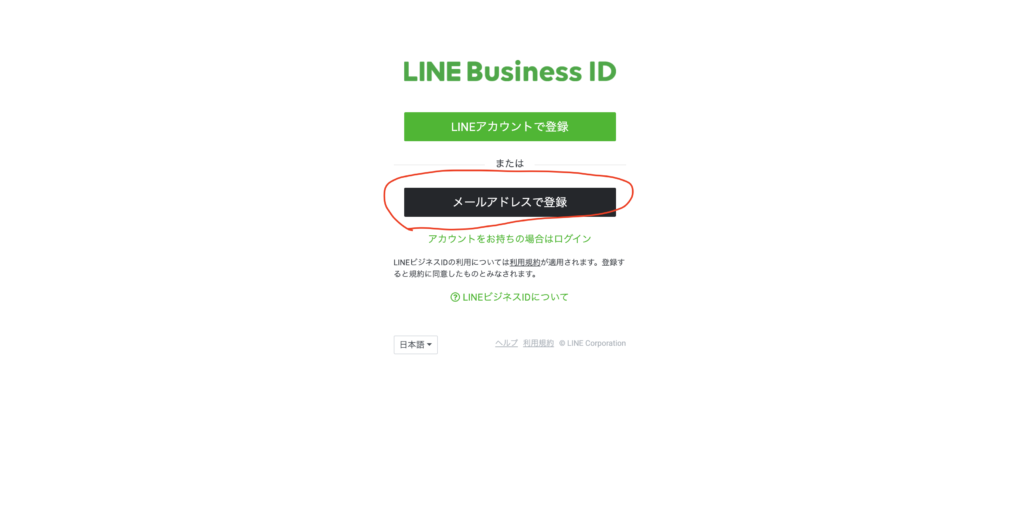
下記の画像のように、メールアドレスを入力する欄が出てきますので、登録できるメールアドレスを入力し、下の「登録用のリンクを送信」をクリックします。
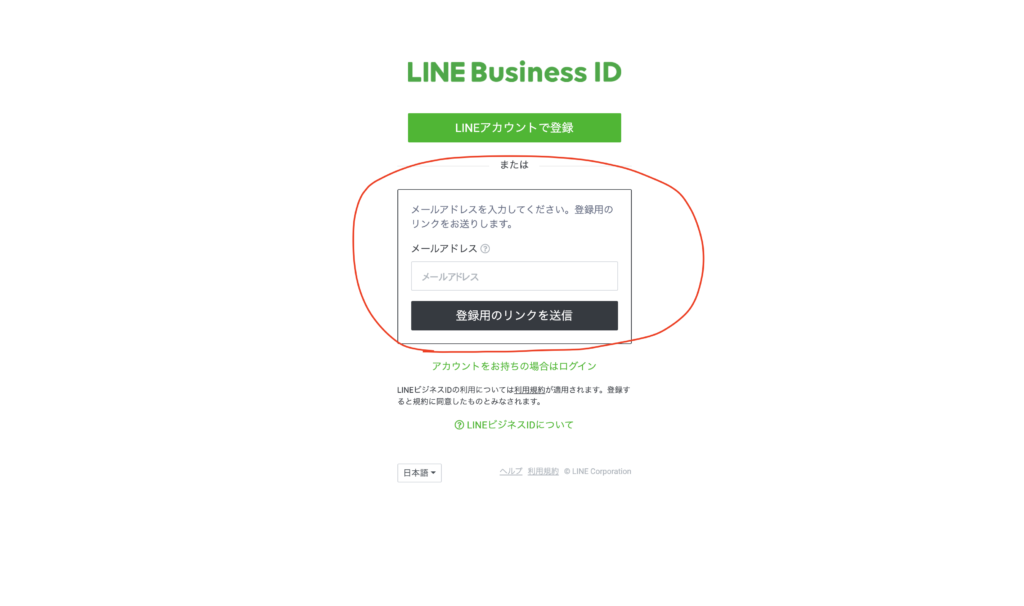
登録したメールアドレス宛に、このようなメールが来ますので、メール本文中の「登録画面に進む」ボタンをクリックしてください。
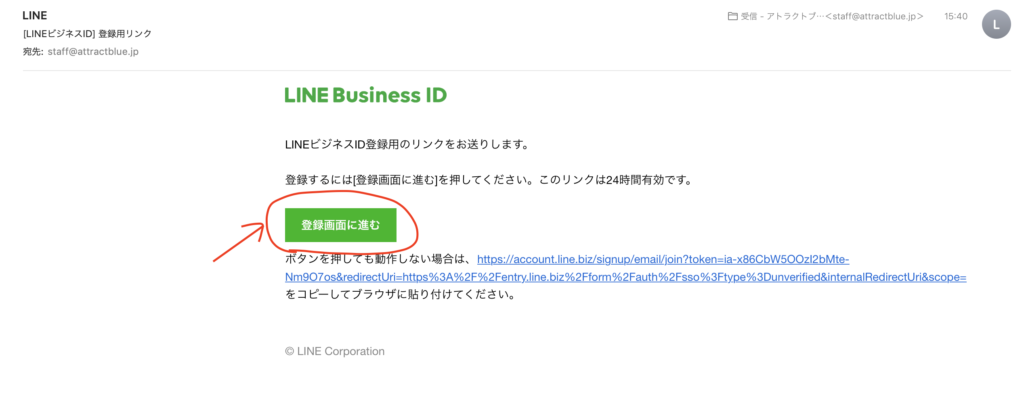
クリックすると、アカウント登録画面になりますので、名前、パスワードを入力し、ロボットではありませんにチェックを入れ、下の「登録」ボタンをクリックします。

入力した内容の確認画面になりますので、間違いがなければ「登録」ボタンをクリックします。
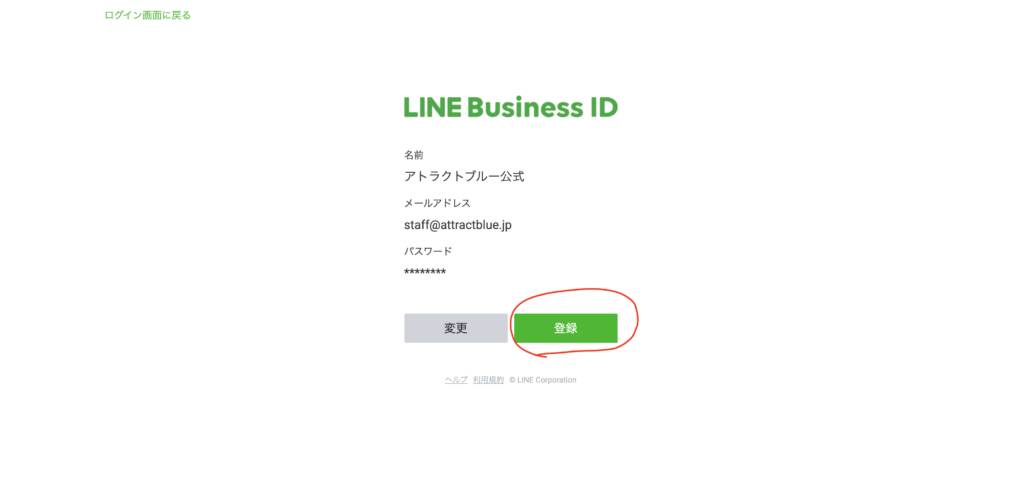
これで、ひとまずは登録が完了です。
「サービスに移動」ボタンをクリックして、アカウントの情報を入力していきましょう!
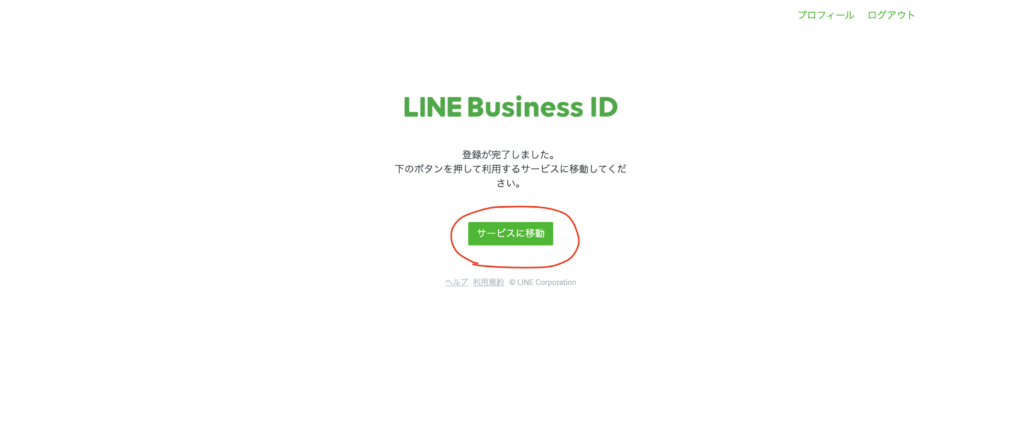
アカウントの詳細情報の入力
まずはアカウントの基本情報を入力します。
アカウント名を入力し、「大業種」・「小業種」を選択し、「確認する」ボタンをクリックします。
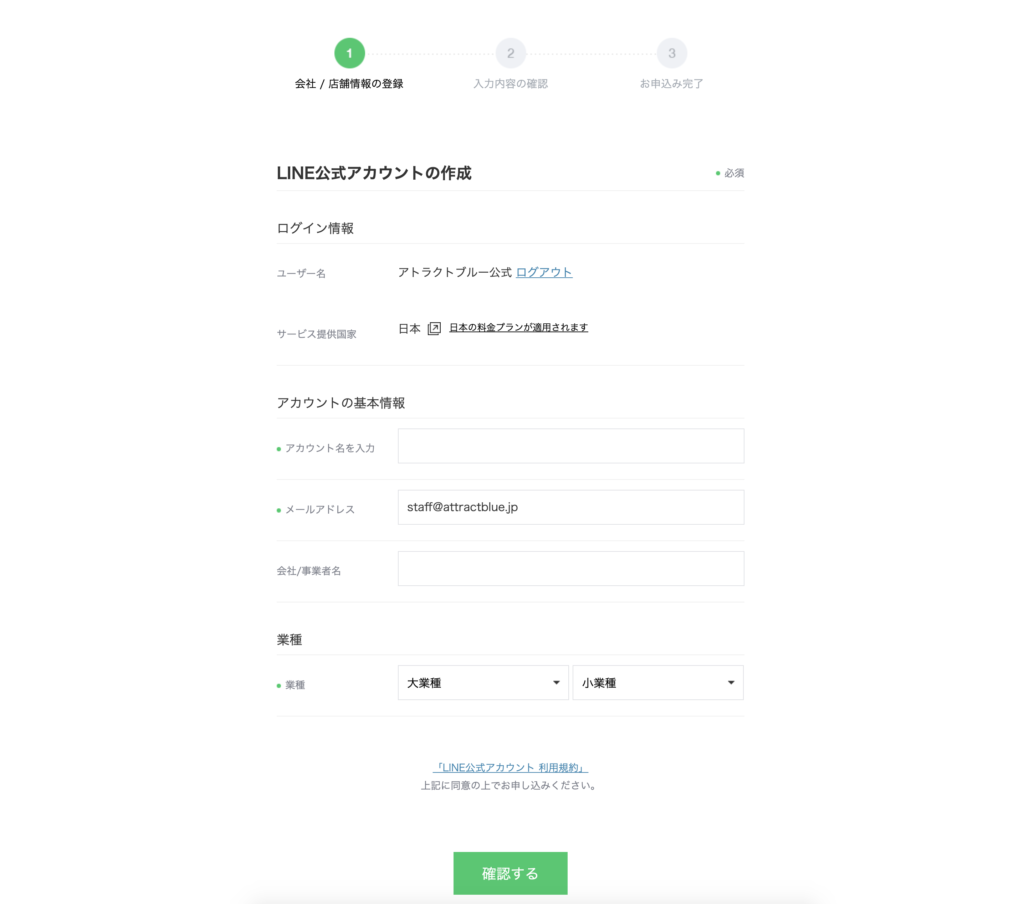
※業種の「大業種」「小業種」は、自分のビジネスに近しいものを選んでください。適当に選んで実際とはかけ離れたものを選んでしまうと、後の認証の申請にも影響が出るかもしれません。
入力した内容に間違いがなければ、「完了する」ボタンをクリックします。
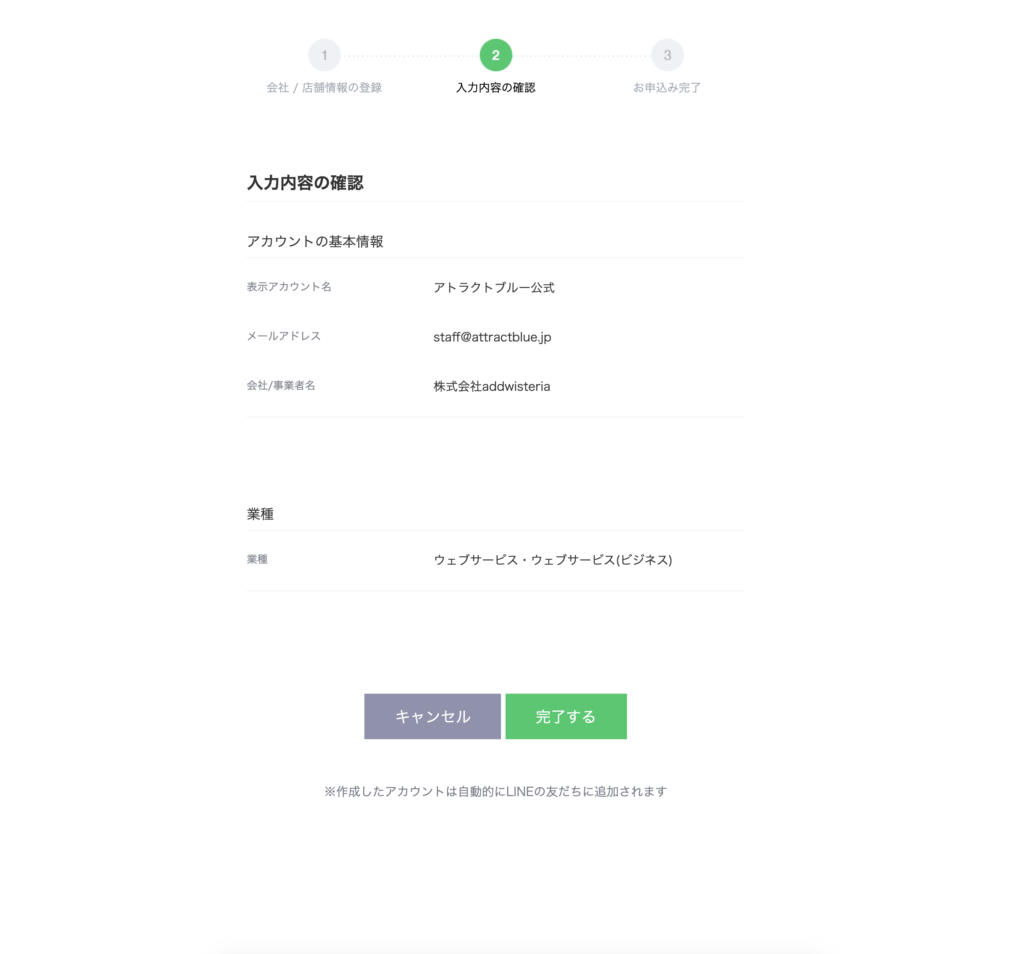
これでLINE公式アカウントが無事に開設できました。
あとは、サービスを利用するために、「LINE Official Account Managerへ」をクリックします。
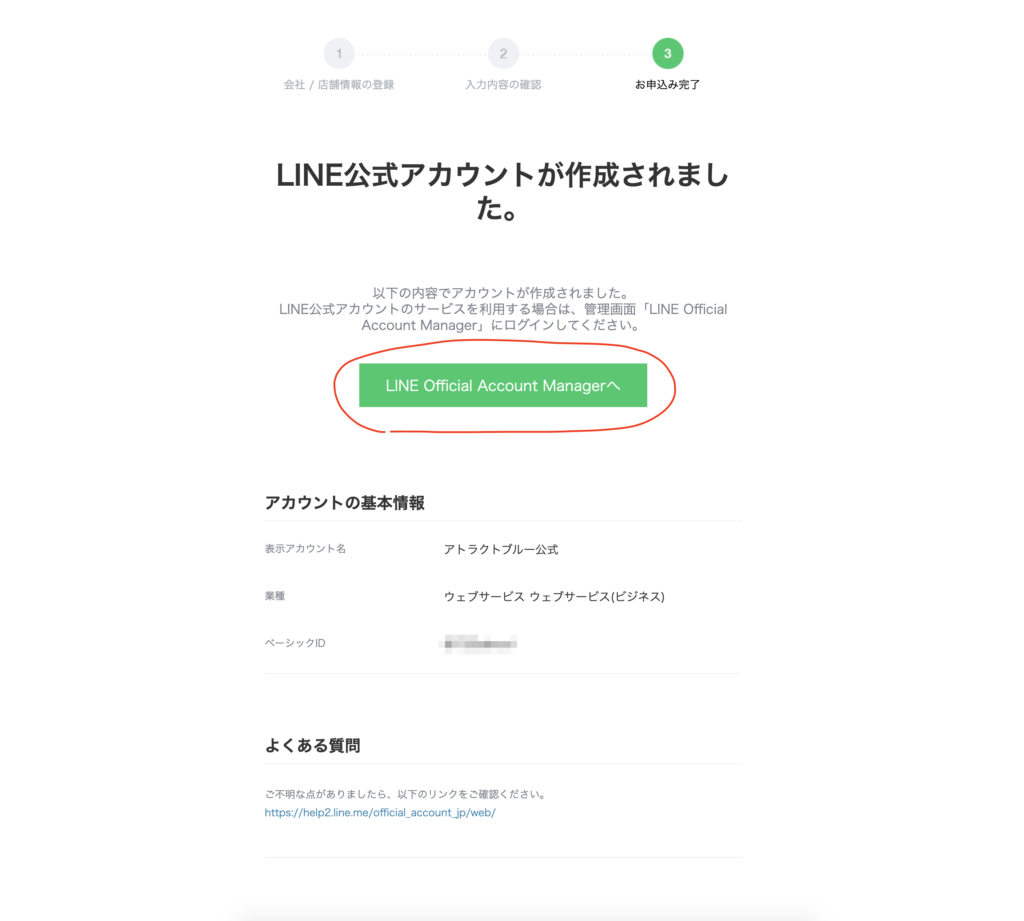
クリックすると、利用規約の画面になりますので、「同意」をクリックします。
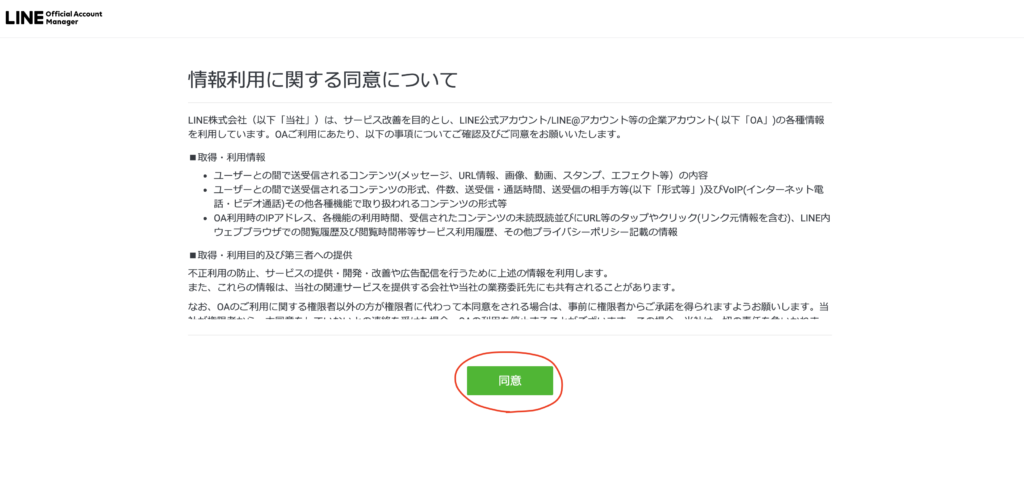
同意をクリックすると、下記のように、LINE公式アカウントの管理画面になります。
これで無事、LINE公式アカウントの開設は完了です。
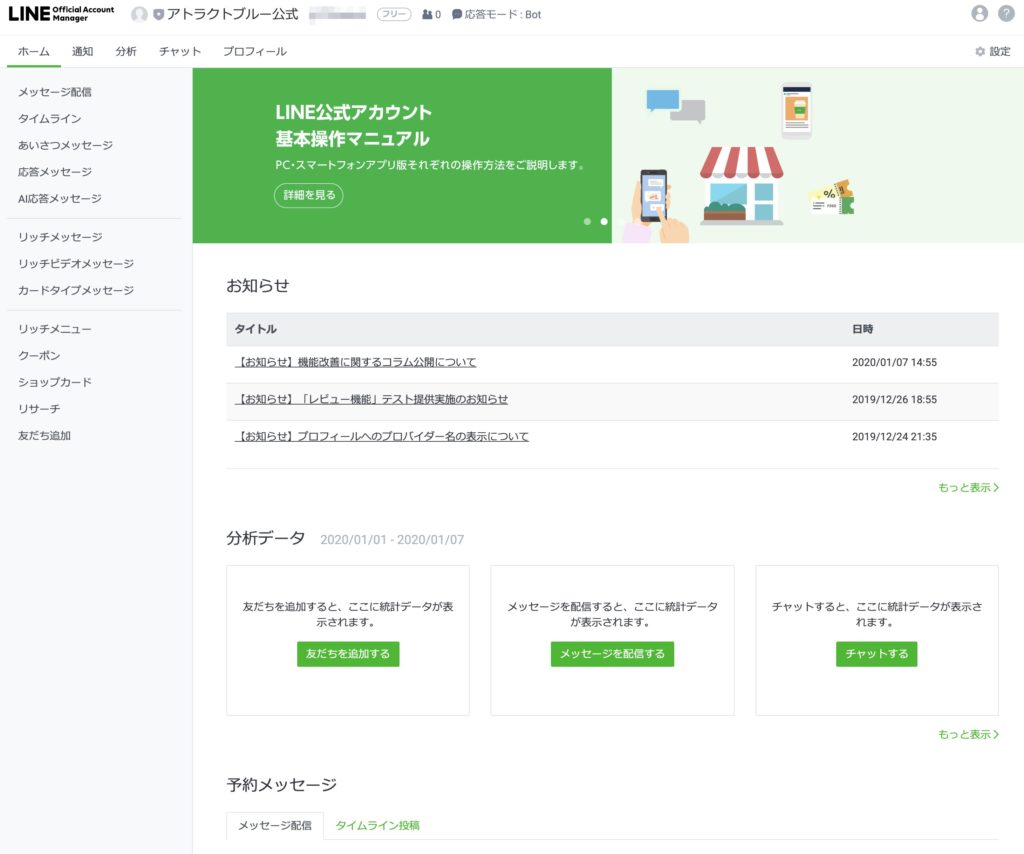
最初にチュートリアルがありますので、初めての人は、流れに沿って見ておいてもいいかと思います。面倒な人はスキップも出来ます。

「アカウント認証」の申請方法
認証アカウントにするための申請を行うのも、カンタンに管理画面からできます。
まずは管理画面の右上の「設定」をクリックします。
設定画面になったら、中ほどに「アカウント認証をリクエスト」というボタンがありますので、それをクリックします。
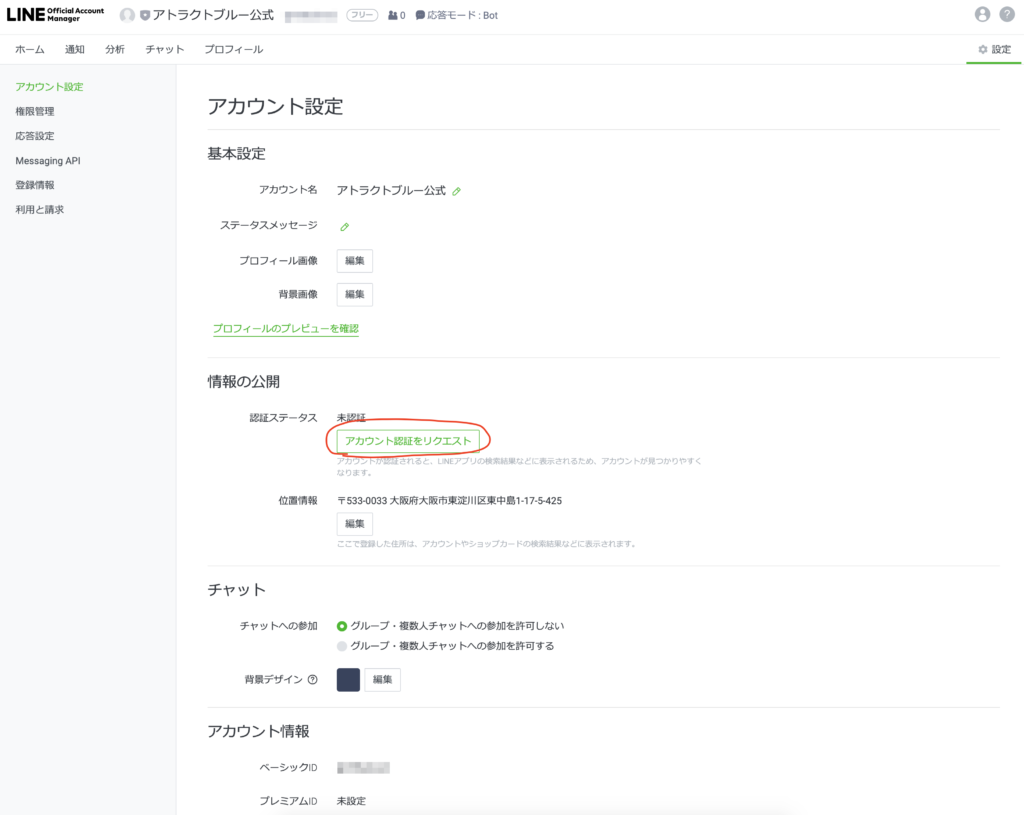
先ほどのアカウント作成時のときと同じような画面になりますので、業種を同じように選択し、「申し込みタイプ」も自分のサービスに近しいものを選択します。
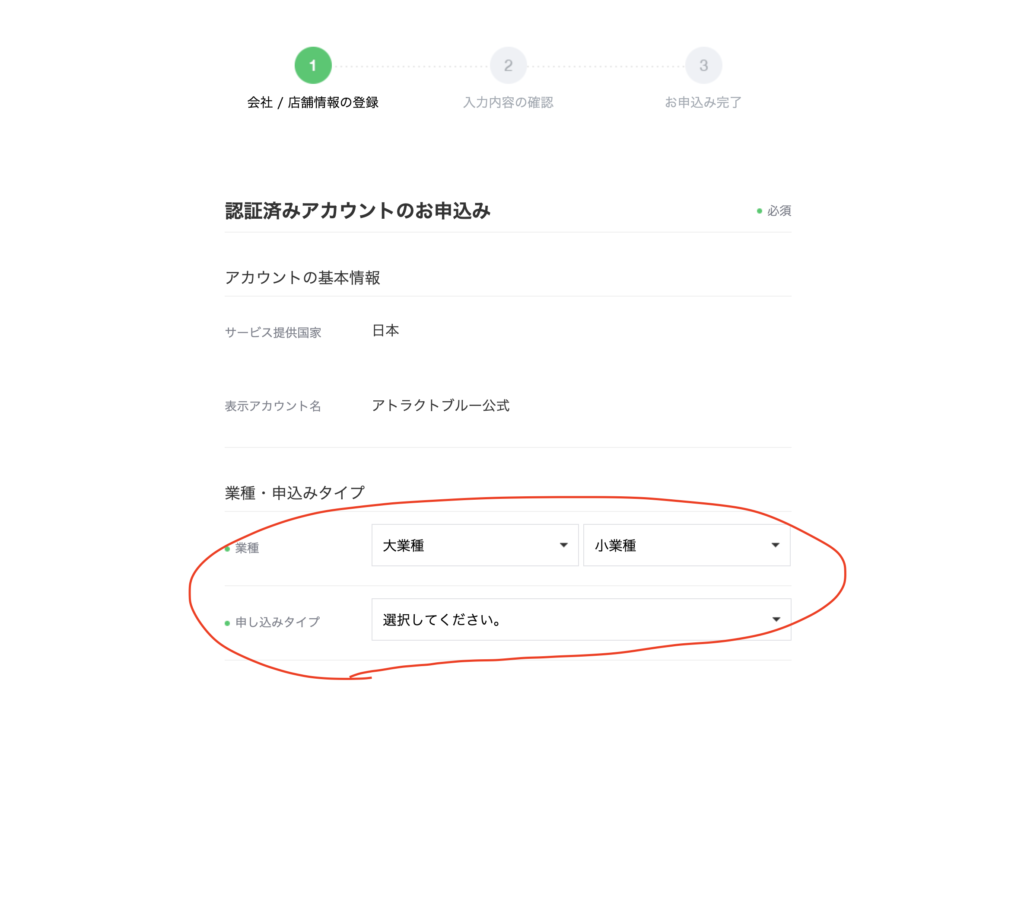
申し込みタイプを選択すると、下の方に、必要事項の入力欄が表示されますので、順番に必要事項を入力していきます。
入力が終わったら、下の「確認する」ボタンをクリックします。
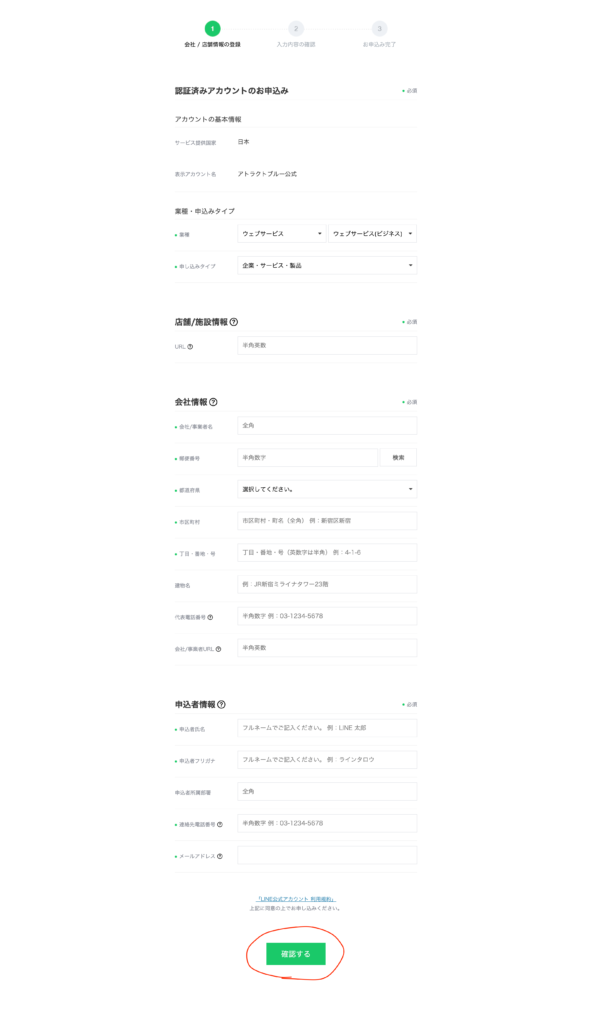
間違いがなければ、「完了する」をクリックします。

すると、認証済みアカウントのお申込みが完了しましたと出ます。
これで、あとは審査を待つだけです。
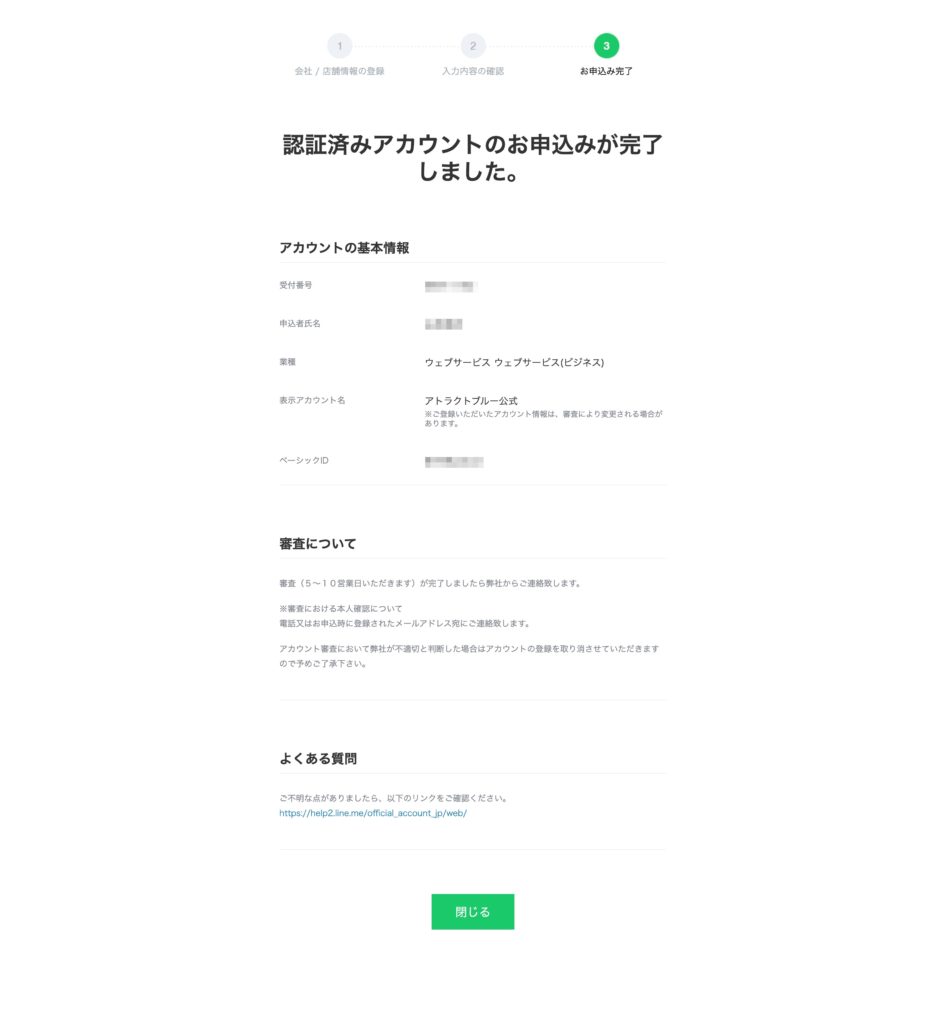
申込者情報の際に入力したメールアドレスに、申込みの受付完了のメールが来ているので、それも確認しておいてください。
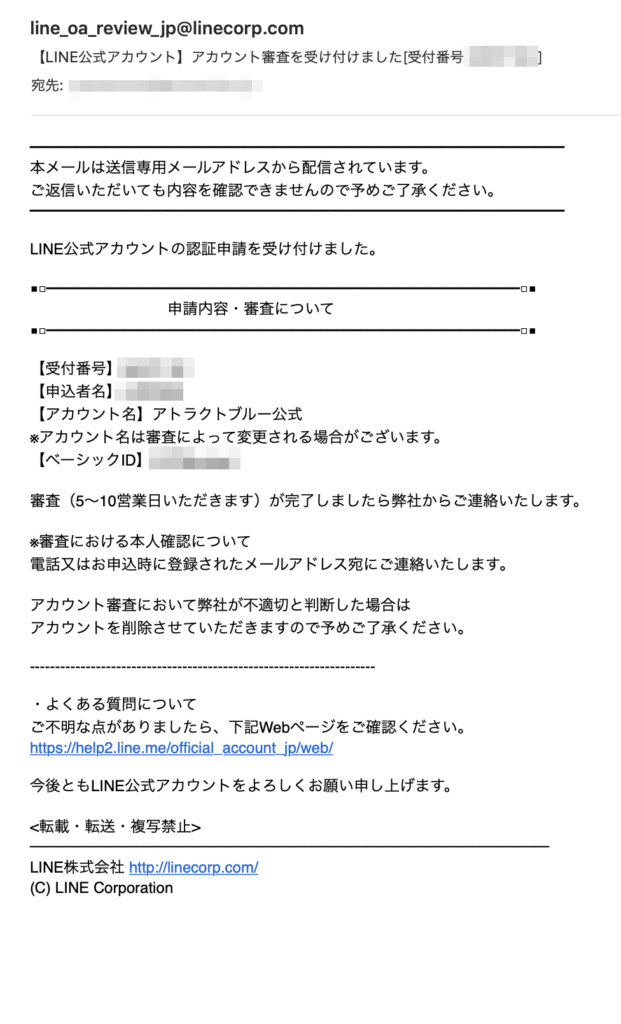
まとめ
どうでしたか?
LINE公式アカウントの作成自体は、とてもカンタンだったと感じたのではないでしょうか?
こうしてみると、認証アカウントの申請は、LINE公式アカウントをとりあえず作成してからのほうが良いかもしれませんね。(先に認証アカウントを作成をすると面倒かどうかは実際はわかりませんが・・・もしかすると、あんまり変わらないかもしれませんが)
また、認証アカウントに出来るかどうかの審査は、メールにも書いていたとおり、3〜5営業日かかるみたいなので、そこは気長に待ちましょう。
それでは、みなさんもこの「LINE公式アカウント」を上手く活用してみてくださいね。

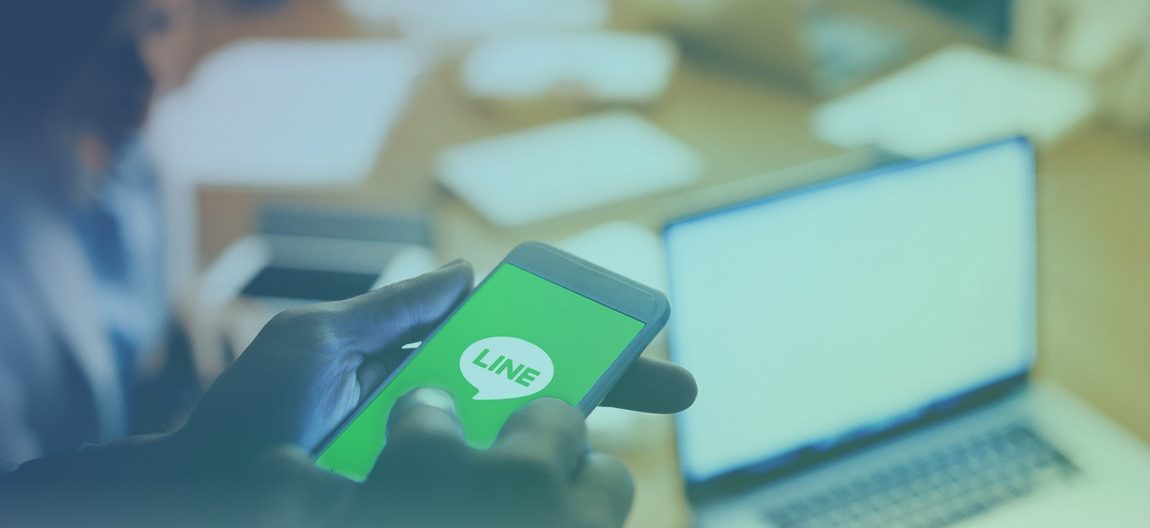
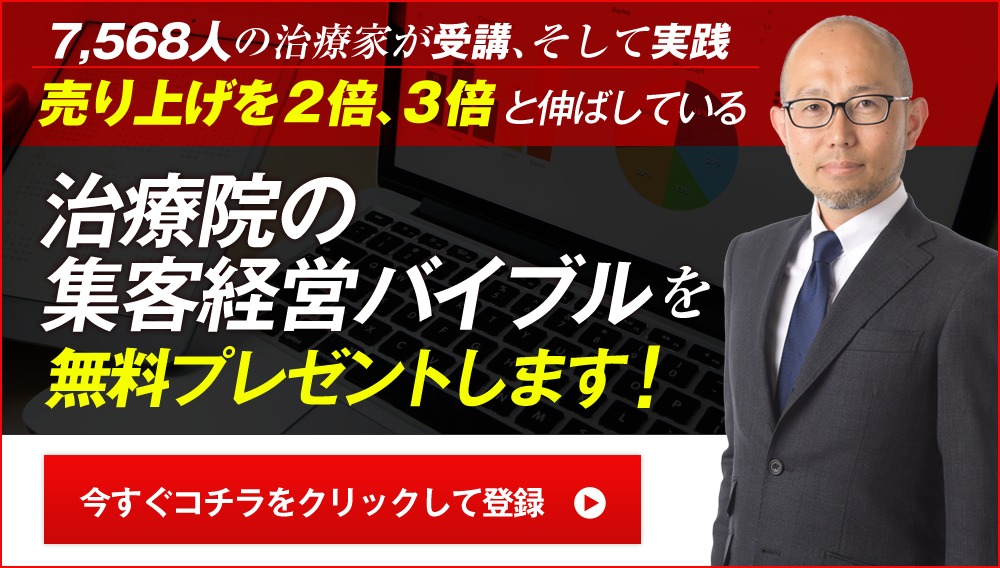





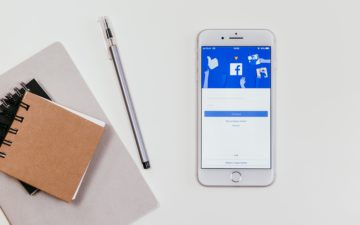
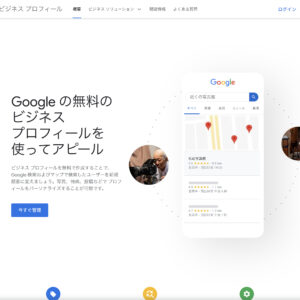
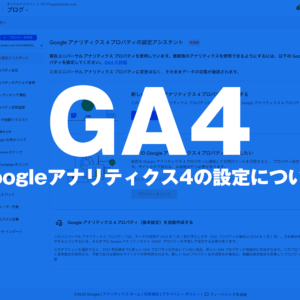
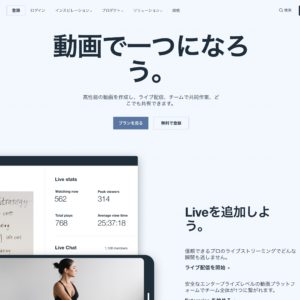
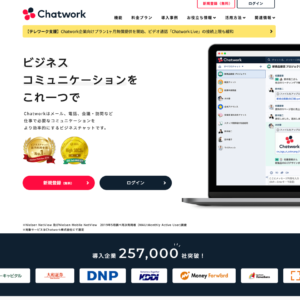


Hello There. I founjd your blog the usage of msn. This is a really well written article. Demeter Robbert Didier